Nota
L'accesso a questa pagina richiede l'autorizzazione. È possibile provare ad accedere o modificare le directory.
L'accesso a questa pagina richiede l'autorizzazione. È possibile provare a modificare le directory.
Importante
A partire dal 1° maggio 2025, Azure AD B2C non sarà più disponibile per l'acquisto per i nuovi clienti. Altre informazioni sono disponibili nelle domande frequenti.
Questa esercitazione descrive come integrare Azure Active Directory B2C (Azure AD B2C) con Experian CrossCore, un servizio che verifica l'identificazione dell'utente. Esegue l'analisi dei rischi in base alle informazioni fornite dall'utente durante l'iscrizione. CrossCore consente agli utenti di accedere o meno.
Ulteriori informazioni sulle soluzioni, sui servizi, ecc. di Experian.
In questa esercitazione è possibile usare gli attributi seguenti nell'analisi dei rischi CrossCore:
- Posta elettronica
- Indirizzo IP
- Nome
- Secondo nome
- Cognome
- Indirizzo stradale
- Città
- Stato o provincia
- CAP
- Paese o area geografica
- Numero di telefono
Prerequisiti
Per iniziare, è necessario:
- Una sottoscrizione di Microsoft Entra
- Se non è disponibile, è possibile ottenere un account gratuito di Azure
- Un tenant di Azure AD B2C collegato alla sottoscrizione di Azure
Descrizione dello scenario
L'integrazione di Experian include i componenti seguenti:
- Azure AD B2C: il server di autorizzazione che verifica le credenziali utente, noto anche come provider di identità (IdP)
- Experian CrossCore: il servizio accetta input dall'utente e verifica la propria identità
- API REST personalizzata: implementa l'integrazione tra Azure AD B2C e CrossCore
Il diagramma dell'architettura seguente illustra l'implementazione.
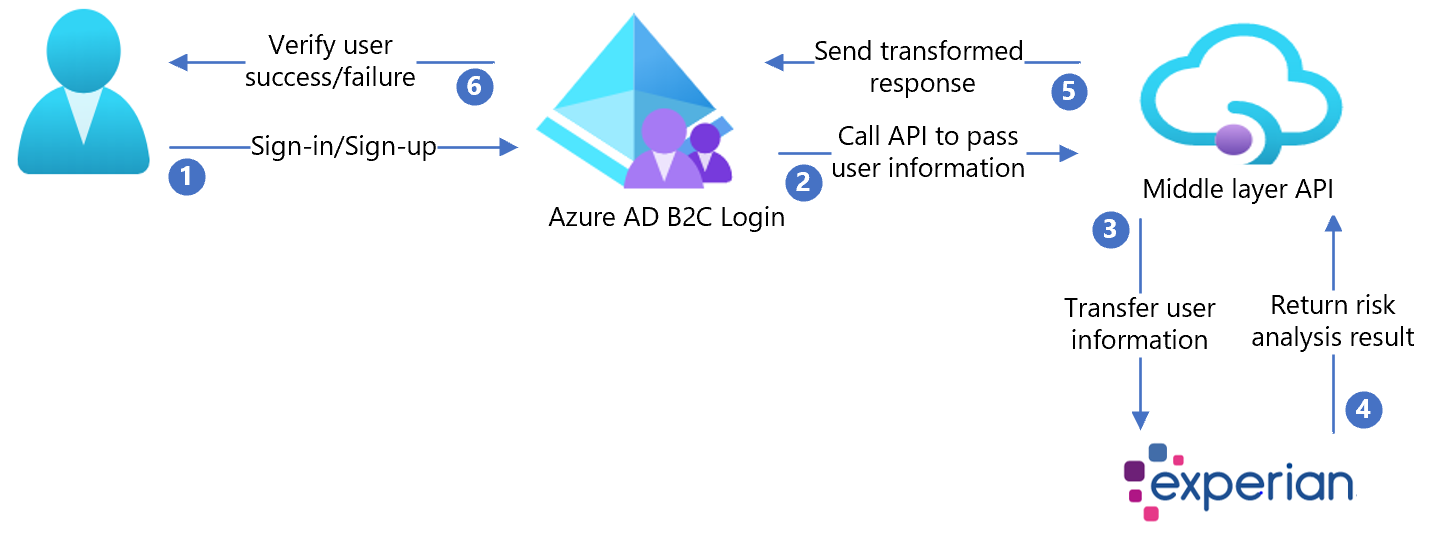
- L'utente arriva alla pagina di accesso, crea un nuovo account e immette le informazioni. Azure AD B2C raccoglie gli attributi utente.
- Azure AD B2C chiama l'API di livello intermedio e passa gli attributi utente.
- L'API di livello intermedio raccoglie gli attributi utente e la trasforma in un formato pronto per Experian CrossCore. Quindi, lo invia a Experian CrossCore.
- Experian utilizza le informazioni convalida l'identificazione dell'utente in base all'analisi dei rischi. Restituisce quindi il risultato all'API di livello intermedio.
- L'API di livello intermedio elabora le informazioni e invia le informazioni pertinenti in un formato JSON ad Azure AD B2C.
- Azure AD B2C riceve informazioni dall'API di livello intermedio. Se si verifica un errore, viene visualizzato un messaggio di errore. Con esito positivo, l'utente viene autenticato e scritto nella directory .
Integrazione con Experian
- Creare un account Experian. Per iniziare, passare a Experian e scorrere fino alla fine del modulo di contatto.
- Quando viene creato un account, si ricevono informazioni per la configurazione dell'API. Le sezioni seguenti continuano il processo.
Configurare Azure AD B2C con Experian
Distribuire l'API
- Distribuire l'integrazione tra partner in un servizio di Azure: passare a /CrossCoreIntegrationApi.sln.
- Pubblicare il codice da Visual Studio.
Annotazioni
Usare l'URL del servizio distribuito per configurare l'ID Entra di Microsoft con le impostazioni necessarie.
Distribuire il certificato client
La chiamata API Experian è protetta da un certificato client, fornito da Experian.
- Seguire le istruzioni nel Certificato cliente privato.
- Caricare il certificato nel servizio app di Azure.
La politica di esempio ha due fasi:
- Caricare il certificato.
- Impostare la
WEBSITE_LOAD_ROOT_CERTIFICATESchiave con l'impronta digitale del certificato.
Configurare l'API
Le impostazioni dell'applicazione possono essere configurate nel servizio app in Azure. Usare questo metodo per configurare le impostazioni senza controllarle in un repository.
Specificare le impostazioni dell'applicazione seguenti per l'API REST:
| Impostazioni dell'applicazione | Fonte | Note |
|---|---|---|
| CrossCoreConfig:TenantId | Configurazione dell'account Experian | Non disponibile |
| CrossCoreConfig:OrgCode | Configurazione dell'account Experian | Non disponibile |
| CrossCore:ApiEndpoint | Configurazione dell'account Experian | Non disponibile |
| CrossCore:Riferimento client | Configurazione dell'account Experian | Non disponibile |
| CrossCore:ModelCode | Configurazione dell'account Experian | Non disponibile |
| CrossCore:Codice Org | Configurazione dell'account Experian | Non disponibile |
| CrossCore:SignatureKey | Configurazione dell'account Experian | Non disponibile |
| CrossCore:TenantId | Configurazione dell'account Experian | Non disponibile |
| CrossCore:CertificateThumbprint | Certificato Experian | Non disponibile |
| BasicAuth:ApiUsername | Definire un nome utente per l'API | Usato nella configurazione ExtId |
| BasicAuth:ApiPassword | Definire una password per l'API | Usato nella configurazione ExtId |
Creare chiavi di politica API
Per riferimento, vedere Pacchetto iniziale della policy personalizzata per creare due chiavi dei criteri, una per ciascuna:
- Nome utente API
- Password dell'API definita per l'autenticazione di base HTTP
Annotazioni
Successivamente, saranno necessarie le chiavi per la configurazione dei criteri.
Sostituire i valori di configurazione
Nei criteri personalizzati di integrazione partner, cerca gli segnaposto seguenti e sostituiscili con i valori corrispondenti della tua istanza.
| Segnaposto | Sostituire con il valore | Esempio |
|---|---|---|
| {your_tenant_name} | Nome breve del locatario | "yourtenant" da yourtenant.onmicrosoft.com |
| {your_trustframeworkbase_policy} | Nome del criterio TrustFrameworkBase di Azure AD B2C | B2C_1A_experian_TrustFrameworkBase |
| {your_tenant_IdentityExperienceFramework_appid} | ID dell'applicazione IdentityExperienceFramework configurata nel tenant di Azure AD B2C | 00001111-aaaa-2222-bbbb-3333cccc44444 |
| {your_tenant_ ProxyIdentityExperienceFramework_appid} | ID dell'app ProxyIdentityExperienceFramework configurata nel tenant di Azure AD B2C | 00001111-aaaa-2222-bbbb-3333cccc44444 |
| {your_tenant_extensions_appid} | ID app dell'applicazione di archiviazione tenant | 00001111-aaaa-2222-bbbb-3333cccc44444 |
| {your_tenant_extensions_app_objectid} | ID oggetto dell'applicazione di archiviazione tenant | aaaaaa-0000-1111-2222-bbbbbbbbbbbb |
| {your_api_username_key_name} | Nome della chiave utente, creato in Creare chiavi dei criteri API | B2C_1A_RestApiUsername |
| {your_api_password_key_name} | Nome della chiave della password, creato in Creare chiavi dei criteri API | B2C_1A_RestApiPassword |
| {your_app_service_URL} | URL del servizio app configurato | https://yourapp.azurewebsites.net |
Configurare i criteri di Azure AD B2C
Per istruzioni su come configurare il tenant di Azure AD B2C e configurare i criteri, vedere Pacchetto di avvio criteri personalizzati .
Annotazioni
Questo criterio di esempio è basato su Active Directory B2C custom policy starterpack/LocalAccounts.
Suggerimento
È consigliabile che i clienti aggiungono la notifica di consenso nella pagina della raccolta di attributi. Notificare agli utenti che le informazioni vengono inviate a servizi di terze parti per la verifica dell'identità.
Testare il flusso utente
- Aprire il tenant di Azure AD B2C e in Criteri selezionare Flussi utente.
- Selezionare il flusso utente creato in precedenza.
- Seleziona Esegui il flusso utente.
- Applicazione: l'app registrata (ad esempio è JWT).
- URL di risposta: URL di reindirizzamento.
- Seleziona Esegui il flusso utente.
- Completare il flusso di iscrizione e creare un account.
- Disconnettersi.
- Completare la procedura di accesso.
- Selezionare Continua
- Viene visualizzato il puzzle CrossCore.